Защо не Microsoft. Как да възстановите и стартирате Windows Store: използвайки общи методи. Microsoft и неговият Windows Phone. Или защо Android и iOS спечелиха
Въведе редица нови продукти, обединени под името „Повърхност“, според портала На ръба... Новото семейство включва таблети, лаптопи, безжични слушалки и дори двойно сгъваем смартфон.
Но една от най -големите изненади на събитието беше цитат от изпълнителния директор на Microsoft Сатя Надела:
"Операционната система вече не е най -важният продукт за нас."
Според Надела, сега неговата компания ще се съсредоточи върху услугите и приложенията, като премества Windows на втория или дори на третия план. Като се има предвид, че Windows е емблематичен продукт за Microsoft, това решение, макар и доста смело, повдига редица въпроси.
Ръководителят на Microsoft не казва, че Windows вече не е част от бизнеса на компанията, но намеква, че най -популярната настолна операционна система вече не се вписва в бъдещето си. Фокусът на Microsoft сега е върху Microsoft Graph, специализирана платформа за разработчици, която обединява множество устройства и услуги, включително например Windows, Office 365 и Azure.
„В момента най -важното за нас е моделът на приложението и потребителското изживяване. Начинът, по който хората създават приложения за Duo и Neo [нови продукти на Surface], ще има много повече значение, отколкото просто да напише приложение за Windows или приложение за Android, защото това ще има отношение към Microsoft Graph “, каза Сатя Надела в продължение на речта си.
Нещо повече, изглежда, че Microsoft трябваше да изостави Windows в полза на Android, създадена от конкурент в лицето. Това се подкрепя от факта, че представеният по -рано смартфон Surface Duo работи на Android. В същото време ръководителят на производствения отдел на компанията не крие, че изборът в полза на Android е очевиден - в края на краищата огромен брой приложения работят на тази операционна система.
Предвид неуспешния опит на Microsoft с операционната система Windows Phone, компанията определено няма нужда от друг смартфон без приложения.
Сега тя ще има на разположение цял Play Store. Microsoft също така намекна, че ще си сътрудничи с Google в областта на програмните интерфейси.
В същото време Панай отрича, че Windows губи своята актуалност - според него Android е по -удобен за смартфони, това е всичко. Ако погледнете в бъдещето, няма как да не забележите, че все повече компютърни операции постепенно преминават към мобилни устройства и изпълнителният директор на Microsoft разбира това.
Въпреки факта, че Windows все още се счита за номер едно за работния плот, крос-платформата се превръща в технологична мода, която предполага фокусиране върху уеб технологиите, а не върху характеристиките на "родната" операционна система. Microsoft се опитва да следва тази тенденция - това се потвърждава от новия телефон с Android и например Office, достъпен за устройства на платформата iOS.
„Microsoft наскоро представи нови устройства, включително телефони, таблети, таблети и лаптопи. Това обаче не е основният фокус на компанията, както и операционната система Windows, която е спечелила милиарди долари за компанията, - разказва Gazeta.Ru директорът на аналитичния отдел на Freedom Finance. „Устройствата представляват по -малко от 5% от приходите, а Windows, който представлява 30% от приходите през 2010 г., сега представлява само 16%. Компанията е забелязала това и е готова да разработи нови направления - услуги и облачен бизнес. "
Според Меркулов в момента се развива среда за разработка, която ще помогне за унифициране и интегриране на различни операционни системи, което води до спад в значението на Windows. Компанията ще продължи да се фокусира върху интеграцията на ОС и да развива облачен бизнес, който може да отвори нови хоризонти за бизнеса.
„Трудно е да се прецени по -нататък как компанията ще може да развие това, но тенденцията за преминаване към облака ще надделее през следващите пет години ... В сравнение с това компаниите са донякъде сходни, само бизнесът на Microsoft е по -фокусиран за бизнес сферата и Apple за потребителите и дизайнерите на свободна практика “, заключи експертът.
Оказва се, че в момента няма нужда да се притеснявате за близкото бъдеще за Windows, но е очевидно, че Microsoft ще концентрира всички усилия, за да гарантира, че приложенията и услугите му работят на всички платформи, независимо от операционната система. Времето на смъртта на Windows няма да бъде обявено скоро, но тази операционна система постепенно губи водещата си позиция в списъка с приоритети на компанията.
Пазарът на цифрови приложения е основният източник, от който собственикът на смартфона може да инсталира необходимите помощни програми и актуализации за тях на устройството. Неизправностите в работата му могат да причинят значителни неудобства във функционирането на самото устройство. Ако обаче App Store не работи на Windows Phone, този проблем може да бъде отстранен доста бързо.
Възможни причини за повреда
Преди да продължите с отстраняването на неизправности, трябва да разберете защо магазинът не работи на Windows Phone... За това може да има няколко причини:
- - системна грешка;
- - нулиране;
- -Пълнена кеш памет на пазара.
Изборът на инструмент за коригиране на неизправност зависи от фактора, довел до нейното възникване.
Какво да направите, ако сривът в магазина е причинен от системна грешка
Често Магазинът на Windows Phone 10 не работии други версии на операционната система поради грешка в софтуера. В този случай той трябва да бъде елиминиран.
Ако проблемите с Market са причинени от системна грешка, тогава кодът за неизправност трябва да се появи на екрана, когато се опитате да го въведете. Благодарение на него можете да разберете какво означава проблемът и как да го разрешите.
Има много кодове за грешки. Всеки от тях говори за различен вид неизправност и има свои собствени инструкции за отстраняване.
Магазинът не работи поради фабрично нулиране
Доста често потребителят не може да установи връзка с пазара на цифрови приложения след извършване на нулиране на първоначалните фабрични настройки. Работата е там, че по време на изпълнението на тази операция паролата и влизането в акаунта на Microsoft могат да бъдат нулирани.
За да разрешите този вид проблеми, трябва да влезете от вашия смартфон в акаунта си. Ако това не успее, можете да използвате компютър, за да възстановите паролата за акаунта.

Също така, ако не можете да влезете в акаунта си чрез компютър, трябва да създадете нов акаунт в Microsoft и да влезете от устройството под неговите данни. В този случай цялата информация за предварително инсталираните приложения на това устройство ще бъде загубена.
Как да изчистите кеша на Market
Пълната памет на магазина също може да доведе до невъзможност за достъп до него. За да го почистите, ще трябва да използвате и компютър.

Под данните на вашия акаунт трябва да отворите магазина от вашия компютър. В лентата за търсене трябва да въведете думата "Run." След това от получените резултати изберете тази, която има подходящото име. Ще се появи отделно поле за въвеждане. В нея трябва да регистрирате командата "wsreset. exe ". След потвърждаване на действието, кеш паметта ще бъде изчистена.
Горните методи са ефективни методи за отстраняване на неизправности в цифровия магазин. Но ако те не помогнат и връзката все още се провали, трябва да изчакате известно време (поне един ден) и да опитате отново. Вероятно провалът на Market в този случай е причинен от сървъра, а не от самото устройство.

09.10.2017, пн, 13:22, московско време , Текст: Валерия Шмирова
Вицепрезидент на Microsoft заяви в Twitter, че Windows 10 Mobile вече няма да получава никакви актуализации, освен сигурността. Тъй като броят на потребителите на платформата е малък и разработчиците са безразлични към него, беше решено да се спре по -нататъшното развитие на Windows Phone.
Изявлението на Белфиоре
Microsoft официално призна, че е спряла разработването на мобилната платформа Windows Phone. Това съобщи в Twitter вицепрезидентът на компанията за операционни системи. Джо Белфиоре(Джо Белфиоре). Според него Windows 10 Mobile, най -новата версия на платформата, няма да получава повече актуализации, освен тези, свързани със сигурността.
Белфиоре призна, че самият той е преминал към Android, подобно на шефа на компанията Бил Гейтс(Бил Гейтс). Според него Microsoft възнамерява да подкрепи онези потребители на Windows 10, които също искат да използват Android и iOS на своите смартфони. Сега компанията работи, за да улесни потребителите да прехвърлят данни от компютри с Windows 10 на мобилни устройства.
Липса на приложения
Една от причините Microsoft да вземе това решение е липсата на интерес към разработчиците към Windows Phone. „Опитахме се много да насърчим разработчиците. Те плащаха пари ... пишеха им заявления ... но броят на потребителите е твърде малък, за да могат повечето компании да инвестират “, каза Белфиоре.
Магазинът за приложения на Windows Phone никога не е бил особено печеливш в сравнение с магазините на Apple и Google, пише The Verge. Разработчиците не отказаха да създадат версии на своите приложения за него, но с течение на времето спряха да ги актуализират и поддържат. В резултат на това приложенията на American Airlines, Chase Bank и Bank of America, телевизионната компания NBC, социалната услуга Pinterest, разработчика на игри Kabam и много други бяха премахнати от магазина. Някои компании не скриха, че причината е недостатъчният брой потребители на Windows Phone.
Microsoft официално призна, че спира разработването на Windows Phone
Самата Microsoft също премахна редица свои собствени приложения от магазина на Windows Phone, включително някои, свързани с MSN, както и приложението Photosynth panorama и няколко приложения за камера за смартфони Lumia, работещи под Windows.
Съдбата на мобилните Windows
През юли 2017 г. интернет потребителите на Microsoft бяха безразлични към съдбата на Windows Phone. Причината за тяхното възмущение беше фактът, че Microsoft добави нова функция към сглобяемия номер на Windows 10 16251 - стана възможно да се „завърже“ смартфон за компютър. Възможностите за „обвързване“ не бяха много големи: потребителят можеше да изпрати връзка към компютър към уеб страница, която прегледа на мобилно устройство. В същото време "обвързването" е предназначено само за платформите iOS и Android. Тоест иновацията не се отнася за собствените мобилни операционни системи на компанията - Windows Phone и Windows 10 Mobile.
Първата версия на Windows Phone беше пусната през 2010 г. През февруари 2015 г. беше пусната последната от съществуващите версии на платформата, наречена Windows 10 Mobile. Неговите отличителни черти са възможността да синхронизирате съдържание с компютър, да свържете устройството към голям екран или да го използвате като компютър, с мишка и клавиатура, както и поддръжка на приложения за универсална платформа на Windows (UWP).
Общият дял на смартфоните с Windows на пазара е малък - 99,6% от новите устройства инсталират Android или iOS. В момента около 80% от всички смартфони, работещи под Windows, използват Windows Phone 7, Windows Phone 8 или Windows Phone 8.1, а само 20% имат инсталиран Windows 10 Mobile.
През август 2017 г. неофициална информация, че Windows 10 Mobile вече е изолиран в развитието си от останалата част от семейството на Windows 10, но ще получи поддръжка от Microsoft за още година и половина. Универсалната операционна система Andromeda ще бъде инсталирана на нови мобилни устройства на Microsoft. Съществуващите смартфони с Windows няма да могат да се актуализират към него.
Поддръжката на Windows Phone 8.1 приключи преди две години и половина на 11 юли 2017 г. Въпреки че системата вече не получава актуализации и подобрения, потребителите могат да продължат да използват своите устройства, стига да са доволни от тях и докато необходимите приложения работят. По отношение на приложенията, Microsoft има важно послание за шепа скорошни потребители на Windows Phone 8.1.
Microsoft актуализира официалната документация за Windows Phone 8.1, в която компанията отбеляза, че магазинът за приложения на Windows Phone 8.1 ще приключи на 16 декември 2019 г. Вече инсталираните приложения ще продължат да работят без проблеми, но потребителите ще трябва да вземат предвид следните ограничения:
- След 16 декември 2019 г. потребителите няма да могат да изтеглят приложения от магазина или да актуализират инсталираните програми. Това означава, че трябва да изтеглите всички необходими програми до 16 декември и да не ги премахвате от устройството си, тъй като вече няма да можете да изтегляте официално безплатни и закупени платени приложения.
- Тъй като актуализациите вече не се разпространяват в приложенията на Windows Phone 8.1, програмите могат да загубят определени функции или да спрат да работят напълно. За повече информация потребителите могат да се свържат с разработчиците на отделни приложения.
- Преинсталирането на приложения няма да е възможно след 16 декември 2019 г. Ако потребителят изтрие приложението от смартфона, той няма да може да възстанови програмата обратно. Това включва също нулиране и възстановяване на смартфон с помощта на Windows Device Recovery Tool. Потребителите трябва да вземат предвид тази точка, преди да нулират устройството си след 16 декември 2019 г.
Промяната засяга и процеса на надстройка до Windows 10 Mobile. Някои смартфони Lumia все още могат да надстроят до Windows 10 Mobile, като използват съответното приложение от магазина. Ако притежавате един от посочените по -долу смартфони, моля, изтеглете приложението Upgrade Advisor преди 16 декември 2019 г. В противен случай ще загубите възможността за надграждане от Windows Phone 8.1 до Windows 10 Mobile по безжичен път. В този случай единственият начин за актуализиране е да използвате помощната програма за актуализиране по кабела.
Поддържат се следните устройства: Microsoft Lumia 430, Microsoft Lumia 435, Microsoft Lumia 532, Microsoft Lumia 535, Microsoft Lumia 540, Nokia Lumia 635 1 GB, Nokia Lumia 636, Nokia Lumia 638, Microsoft Lumia 640, Microsoft Lumia 640 XL, Nokia Lumia 730, Nokia Lumia 735, Nokia Lumia 830, Nokia Lumia 929, Nokia Lumia Icon, Nokia Lumia 930, Nokia Lumia 1520.
Ако надстроите устройството си до Windows 10 Mobile, магазинът ще продължи да работи. Ще можете да изтеглите всичкоприложения (включително разработените за Windows Phone 8.1), актуализирайте ги и използвайте напълно вашето устройство. В същото време трябва да запомните, че поддръжката за Windows 10 Mobile приключва през декември, което означава, че няма да получавате повече системни актуализации, а функциите на телефона постепенно ще отпаднат.
Много потребители на Топ 10 вече са се влюбили в магазина за приложения на Windows за факта, че можете бързо да изтеглите и инсталирате висококачествени и интересни програми от него. Понякога магазинът на Windows може да се срине - той става напълно или частично неработещ. Потребителят незабавно се лишава от достъп до базата данни с приложения. Какви мерки трябва да се предприемат, за да се възобнови предишната функционалност на магазина?
Защо Windows Store спира да работи
Вграденият магазин на Windows може да се провали по различни причини:
Как могат да се изразят проблемите при съхранението? Например, икона на магазин може да изчезне напълно от зрителното поле - потребителят не може да я намери в менюто "Старт". Магазинът може да откаже да стартира своя интерфейс - нищо не се показва след щракване.
 В известието за грешка можете да видите кода за грешка
В известието за грешка можете да видите кода за грешка След стартиране или вече по време на работа могат да се появят малки прозорци с грешки, които обикновено идват с определен код: 0x80072efd, 0x80073CF9, 0x80d0000a, 0x80072ee7, 0x80070005, 0x800706d9, 0x8024401c, 0x803f8001 и други. В същото време програмата може да завърши работата си предсрочно или да продължи да работи, но вече много бавно.
 При някои грешки магазинът може да продължи да работи, но с по -бавни темпове - в този случай необходимите приложения няма да бъдат изтеглени и инсталирани
При някои грешки магазинът може да продължи да работи, но с по -бавни темпове - в този случай необходимите приложения няма да бъдат изтеглени и инсталирани Методи за решаване на проблеми
По -долу ще опишем най -популярните и ефективни методи за решение, които са подходящи за различни грешки, срещани в Windows Store. Въпреки това, преди да ги използвате, не забравяйте да рестартирате компютъра - проблемът може да е възникнал след единична грешка в системата.
Инструмент за диагностика и отстраняване на неизправности
Не всички, но много проблеми при работата на различни програми могат да бъдат решени чрез вградения инструмент за диагностика на Windows. Системата вече е предварително инсталирана с инструменти за отстраняване на проблеми с различни услуги - „Център за актуализации“, „Интернет връзка“, „Магазин на Windows“ и други. Нека започнем процедурата:
- Натиснете Windows и R на клавиатурата - панелът Run се появява на дисплея. На него въвеждаме думата control и кликваме върху бутона, за да стартираме изпълнението на командата.
 Напишете контрола и щракнете върху OK
Напишете контрола и щракнете върху OK - На "Контролен панел" веднага въвеждаме заявката за търсене "премахване", за да не търсим желания раздел за дълго време. Отиваме до първата голяма връзка „Отстраняване на неизправности“.
 Следвайте връзката „Отстраняване на неизправности“
Следвайте връзката „Отстраняване на неизправности“ - В лявата колона кликнете върху втория ред „Преглед на всички категории“.
 Отворете всички категории, като кликнете върху втората връзка отляво
Отворете всички категории, като кликнете върху втората връзка отляво - Очакваме панелът да намери и покаже всички налични диагностични пакети.
 Изчакайте края на търсенето
Изчакайте края на търсенето - В списъка изберете инструмента за диагностика „Приложения от магазина на Windows“.
 Стартирайте приложения за Windows Store
Стартирайте приложения за Windows Store - Може да се стартира и по различен начин: отворете прозореца с настройки на Windows (зъбното колело в менюто "Старт" или клавишната комбинация на клавиша Windows + I).
 Щракнете върху зъбното колело, за да отворите „Опции“
Щракнете върху зъбното колело, за да отворите „Опции“ - Отидете на плочката Актуализация на защитата.
 В „Настройки“ кликнете върху секцията „Актуализация и защита“
В „Настройки“ кликнете върху секцията „Актуализация и защита“ - В четвъртия раздел „Отстраняване на неизправности“ превъртете надолу списъка с инструменти до инструмента, предназначен за магазина. Кликнете върху него с левия бутон на мишката.
 Кликнете върху плочката „Store Apps“
Кликнете върху плочката „Store Apps“ - Щракнете върху сивия клавиш, за да стартирате инструмента.
 Стартирайте инструмента за диагностика
Стартирайте инструмента за диагностика - Очакваме програмата да намери проблеми, свързани с Windows Store.
 Очакваме завършването на процедурата по търсене
Очакваме завършването на процедурата по търсене - Инструментът може да ви подкани да предприемете действие за отстраняване на проблема, който открие. Съгласни сме да бъдем изпълнени.
 Ако лекарството предлага решение, използвайте го.
Ако лекарството предлага решение, използвайте го. - След това инструментът търси допълнителни проблеми. В резултат на това ще получите отчет за извършената от инструмента работа, който ще посочи проблемите и тяхното състояние - фиксирани или не. Ако всичко е поправено, кликнете върху „Затвори“ и проверете работата на магазина. Ако някои проблеми останат нерешени, можете да опитате да рестартирате диагностичния инструмент.
 Прочетете доклада за коригиране на откритите грешки на магазина
Прочетете доклада за коригиране на откритите грешки на магазина - Стартирайте Windows Update по същия начин, тъй като проблемите с работата му могат косвено да повлияят на функционирането на Windows Store.
Възстановяване на повредени файлове
„Windows Store“ е част от „операционната система“, така че работата на магазина директно зависи от целостта на системните файлове. Последните могат да бъдат сериозно повредени поради "разрушителната" активност на различни вируси, неправилното деинсталиране на програми и други причини. Можете да възстановите „здравето“ на тези файлове и като цяло да проверите за повреда на документите, както следва:
- Отваряме конзолата "Команден ред", но само с администраторски права: в универсалния ред за търсене на вашата система напишете заявка (име или cmd код).
 Въведете в реда "Команден ред" или cmd
Въведете в реда "Команден ред" или cmd - Щракнете с десния бутон върху желания ред в резултатите - щракнете върху първата опция, която споменава администратора.
 В контекстното меню изберете „Изпълни като администратор“
В контекстното меню изберете „Изпълни като администратор“ - Ако нямате ред за търсене в „Лентата на задачите“, няма значение - задържаме R и Windows и пишем командата cmd. Изпълняваме го, като държим три бутона едновременно: Shift + Ctrl + Enter. Ако се появи прозорец с искане за разрешение, щракнете върху „Да“.
 Изпълнете командата cmd в реда "Отваряне"
Изпълнете командата cmd в реда "Отваряне" - В редактора с черен фон вмъкнете или въведете ръчно проста команда sfc / scannow - натиснете „Enter“, за да започнете нейното изпълнение. Системата първо ще провери за целостта и след това ще замени "разделените" файлове с нови. Процедурата може да отнеме много време - половин час или повече. Когато приключи, рестартирайте компютъра си и вижте дали проблемът с магазина е разрешен.
 Поставете sfc / scannow в редактора и натиснете Enter
Поставете sfc / scannow в редактора и натиснете Enter - Ако в края на процедурата сте видели в доклада, че не всички файлове са дезинфекцирани, или ако диагностиката не донесе положителен резултат, отворете конзолата отново като администратор и изпълнете друга команда DISM.exe / Online / Cleanup-image / Възстановяване на здравето.
 Стартирайте DISM.exe / Online / Cleanup-image / Restorehealth в конзолата
Стартирайте DISM.exe / Online / Cleanup-image / Restorehealth в конзолата
Видео: как да "излекувате" системните файлове на Windows
Нулиране на кеша на Windows Store
Нито една програма не може да функционира нормално, ако кешът й е пълен. Tens App Store не прави изключение. Ако никога не сте изчиствали кеш данните му, проблемът може да се е появил по тази причина. Направете следното, за да изчистите кеша от боклуци:
- Натискаме едновременно на Windows и R (няма значение кое оформление е актуално). На панела в реда „Отваряне“ напишете или поставете кода на wsreset. За да го стартирате като администратор, натиснете едновременно Shift + Ctrl + Enter.
 Поставете командата wsreset и щракнете върху OK
Поставете командата wsreset и щракнете върху OK - Същото може да се направи и през панела „Търсене“ (лентата за търсене или иконата под формата на лупа от лявата страна на „Лентата на задачите“). Въвеждаме същата команда.
 Можете да започнете изпълнението на wsreset чрез „Търсене“
Можете да започнете изпълнението на wsreset чрез „Търсене“ - Щракваме с десния бутон върху реда, който се появява в резултатите - правим избор в полза на изпълнението на кода от името на администратора.
 Стартирайте wsreset като администратор
Стартирайте wsreset като администратор - Конзолата "Command Line" ще се отвори на "Desktop" - нищо няма да се случи в нейния интерфейс (ще има само мигаща долна черта). Чакаме малко.
 Изчакайте командата wsreset cache flush да се изпълни
Изчакайте командата wsreset cache flush да се изпълни - Когато нулирането приключи, конзолата ще се изключи сама - ще стартира "Windows Store". Веднага го проверяваме за грешка.
 В края на процедурата за почистване магазинът ще стартира
В края на процедурата за почистване магазинът ще стартира
Можете да изчистите кеша на магазина и да изтриете други данни, които бяха събрани постепенно по време на работата му чрез менюто с настройки на Windows. Този метод е подходящ за Anniversary Update и по -високи версии. Моля, обърнете внимание, че с този метод ще изтриете запазените данни за оторизация, всички променени настройки и т.н. Изтеглените преди това приложения, разбира се, ще бъдат запазени. За по -драстично почистване, следвайте стъпките:
- Използвайки клавишната комбинация Windows и I, стартирайте „Настройки на Windows“ и след това отворете плочката „Приложения“. В първия раздел с функции търсим реда, съответстващ на магазина. За някои версии на Windows 10 приложението ще има просто име „Магазин“.
 Елемент в списъка може просто да се нарече „Магазин“
Елемент в списъка може просто да се нарече „Магазин“ - Ако няма такава линия, търсим Microsoft Store.
 Намерете елемента от Microsoft Store
Намерете елемента от Microsoft Store - Ако ви е трудно да намерите елемент или не искате да превъртате списъка дълго време, въведете магазина за думи в лентата за търсене в горната част.
 Можете бързо да намерите елемента от Microsoft Store чрез реда в горната част на страницата
Можете бързо да намерите елемента от Microsoft Store чрез реда в горната част на страницата - Отваряме го, като кликнете върху левия бутон и отидете в менюто чрез връзката „Допълнителни параметри“.
 Следвайте връзката „Разширени опции“
Следвайте връзката „Разширени опции“ - Превъртете страницата с колелото и кликнете върху бутона "Нулиране".
 Нулирайте всички параметри, като използвате съответния бутон
Нулирайте всички параметри, като използвате съответния бутон - Потвърждаваме нулирането в малкия сив прозорец.
 Потвърдете, че искате да изтриете данните
Потвърдете, че искате да изтриете данните - Чакаме всички данни да бъдат изчистени - иконата за изтегляне ще се върти до бутона за известно време.
 Изчакайте завършването на нулирането
Изчакайте завършването на нулирането - Когато нулирането е успешно, до ключа ще се появи отметка. Затваряме прозореца с параметри и проверяваме магазина за работоспособност.
 Когато нулирането приключи, ще се появи отметка
Когато нулирането приключи, ще се появи отметка
Видео: как да изчистите кеша на магазина на Windows
Пререгистриране на Windows Store чрез PowerShell
Много грешки в магазина могат да бъдат елиминирани чрез повторно регистриране (преинсталиране) на текущия компютър. Това може да стане чрез познатата конзола "Command Line" или чрез подобна програма за "дузината" PowerShell:

Добавете нов акаунт на вашия компютър
Опитайте се да създадете нов „акаунт“ на вашия компютър и отидете в магазина чрез него. Ако този метод работи, изтрийте стария акаунт и работете в системата чрез новия. Можете да създадете акаунт чрез „Командния ред“:
- Стартирайте конзолата като администратор, като използвате подробните инструкции от раздела „Възстановяване на повредени файлове“ в тази статия. Първо въведете командата Net user „new_username“ / add. Вместо името на новия потребител, напишете името на новия си профил, предварително измислен. Например, това може да бъде Net user katherine / add. Кликнете върху „Enter“ и изчакайте да се появи известието за успешната операция.
 Изпълнете команда като: Net user „new_user_name“ / add
Изпълнете команда като: Net user „new_user_name“ / add - Сега въведете следната формула със същото име Администратори на нетна локална група new_username / add. В нашия случай това ще са Net Администратори на локални групи katherine / add.
 Изпълнете команда в черния редактор като: Net localgroup Administrators new_username / add
Изпълнете команда в черния редактор като: Net localgroup Administrators new_username / add - Можете също да добавите нов „акаунт“ през прозореца „Настройки на Windows“ - в секцията „Семейство и други хора“ в блока „Акаунти“.
 Добавете нов акаунт в раздела „Семейство и други хора“
Добавете нов акаунт в раздела „Семейство и други хора“ - Затворете всички прозорци, излезте от текущия си „акаунт“ и отидете на новия през менюто „Старт“. Отворете Windows Store в новия си акаунт. Обикновено в новите акаунти иконата на магазина вече се намира в „лентата на задачите“, така че потребителят да има бърз достъп до нея.
 Влезте в новия си акаунт чрез менюто "Старт"
Влезте в новия си акаунт чрез менюто "Старт"
Видео: как да създадете нов акаунт в Windows 10
Проверка на достъпа до мрежата или изключване на прокси сървъра
Ако преди това сте активирали прокси сървър и по време на работа в магазина възникна грешка при споменаването на сървъра, трябва да го деактивирате, тъй като проблемът възникна поради конфликт. Преди това, разбира се, проверете дали вашият интернет работи по принцип - може би причината е липсата на достъп (отворете всеки браузър и някаква страница в него). Ако сайтът се зарежда, продължете да деактивирате:

Възстановяване на системата
Ако не можете да разрешите проблема с описаните мерки, струва си да прибягвате до метода за възстановяване. Можете да използвате десетките опции: Започнете отначало, Възстановете до първоначалното състояние или Възстановете до точка. Ще разгледаме последния метод, но той може да се използва само ако има поне една точка за възстановяване на компютъра (те обикновено се създават от системата преди актуализиране и други важни действия в „операционната система“). Курсът на действие ще бъде както следва:
- Най -бързият начин да стартирате желаната помощна програма за възстановяване на системата за възстановяване до точка е чрез прозореца "Изпълнение". Задръжте R и Windows - въведете rstrui.exe и щракнете върху OK.
 В реда "Отваряне" изпълнете командата rstrui.exe
В реда "Отваряне" изпълнете командата rstrui.exe - Ако този метод не помогне, отворете „Контролен панел“, а върху него - секцията „Възстановяване“.
 Отворете дяла за възстановяване
Отворете дяла за възстановяване - Щракнете върху втората връзка в центъра на прозореца, за да започнете възстановяването.
 Кликнете върху „Стартиране на възстановяването на системата“
Кликнете върху „Стартиране на възстановяването на системата“ - Третият начин - щракнете върху пряк път „Този компютър“ с десния бутон - щракнете върху реда „Свойства“.
 Кликнете върху първия бутон "Възстановяване"
Кликнете върху първия бутон "Възстановяване" - Задайте стойността, за да изберете друга точка и кликнете върху „Напред“.
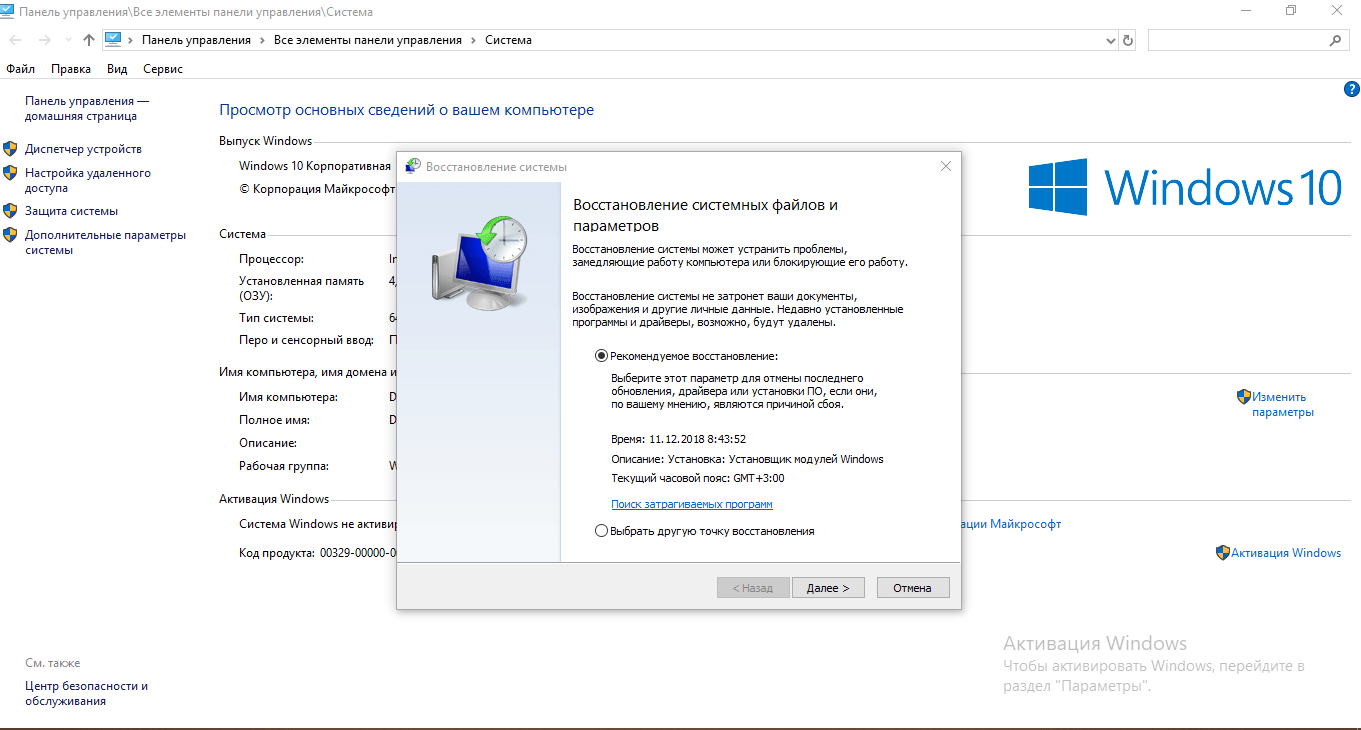 Изберете втория елемент на началния екран
Изберете втория елемент на началния екран - В списъка търсим желаната точка (първо определете, приблизително за какъв период от време няма проблеми с "Windows Store"), изберете я с левия бутон на мишката и кликнете върху "Напред".
 Изберете точка, за да върнете системата назад
Изберете точка, за да върнете системата назад - Запознаваме се с всички данни относно възстановяването на предишното състояние на системата и натискаме „Finish“.
 Използвайте бутона „Край“, за да стартирате отмяната
Използвайте бутона „Край“, за да стартирате отмяната - Уведомяваме системата, че наистина искаме да започнем откат.
 Потвърдете, че искате да се върнете
Потвърдете, че искате да се върнете - Първо ще започне инициализирането на възстановяването, след което компютърът ще премине в режим на зареждане - ще видите напредъка на отката в проценти на дисплея. Когато процедурата приключи успешно, ще получите съответно известие при зареждане на „Desktop“.
 Изчакайте процедурата за връщане да завърши - не щракнете върху нищо на компютъра
Изчакайте процедурата за връщане да завърши - не щракнете върху нищо на компютъра
Видео: връщаме се към точка за възстановяване в десетте най -добри
В случай на повечето грешки в работата на Windows Store, изчистване на кеша на магазина или изтриване на всички данни и настройки в „Параметри“, вграден инструмент за диагностика, възстановяване на повредени файлове в конзолата „Command Line“, пререгистриране магазина на текущия компютър и влизането в магазина чрез друг - чист нов „акаунт“. Ако имате проблем с връзката, деактивирайте прокси сървъра в прозореца Опции. Ако проблемът продължава, преминете към връщане към точката за възстановяване.
 Грешки в Singularity?
Грешки в Singularity? Just Cause 2 катастрофи
Just Cause 2 катастрофи Terraria няма да стартира, какво да правя?
Terraria няма да стартира, какво да правя?